|
CountIf関数では、条件に合致した個数を数えることができます。
=CountIf(範囲,条件)
複数の条件を指定したい場合は、次の方法があります。
AND条件を指定したい
■ 方法1
COUNTIFS関数を使う (Ver2007以降
の関数。2003まではSUMPRODUCTかDCOUNTを使う)
COUNTIFS関数を使うと複数条件に合致したものをカウントできます。(AND条件
)
= COUNTIFS(条件範囲1,"条件1",条件範囲2,"条件2",条件範囲3,"条件3"…)
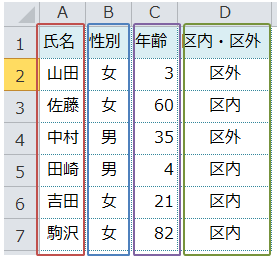
例:【区内】で【60歳以上】を数える(AND条件)
=COUNTIFS(D1:D7,"区内",C1:C7,">=60") 結果2
■方法2
DCOUNT関数を使う
DCOUNT/DCOUNTA関数では、複数条件に合致したものを数えることができます。AND/OR条件、それらの組み合わせ等複雑な条件が可能です。
=DCOUNT ( データベース , 集計したいフィールド名
, 条件エリア※)
→ DCOUNT関数の使い方はこちら
■方法3
SUMPRODUCT関数を使う(2003以前のExcelでCOUNTIFSが使えない場合)
= SUMPRODUCT((範囲1の条件)*(範囲2の条件))
例【区内】で【60歳以上】を数える
=SUMPRODUCT((D1:D7="区内")*(C1:C7>=60))
SUMPRODUCT関数は引数を指定するだけで配列計算できます。通常の形Sumproduct(配列1,配列2)では配列内の各要素を掛け、それを合計します。今回の場合【区内ならTrue(1),そうでないならFalse(0)】と【60以上ならTrue(1),そうでないならFalse(0)】という配列の各要素の結果(0か1)を掛け、1×1の場合のみ1が出るのでこれを合計することで個数を数えることができます。(1の合計=数を数える)詳しくはSUMPRODUCT関数の使い方参照。
OR条件を指定したい
OR条件でカウントしたい場合は、DCOUNT関数を使うかCOUNTIFS関数を足し引きします。
■方法1
COUNTIFS関数を使う
◎ 同一フィールドならCOUNTIFSを足すだけでカウントできます。
◆ 4歳以下または60歳以上
=COUNTIFS(C1:C7,"<=4")
+ COUNTIFS(C1:C7,">=60")
◎ 異なるフィールドでは重複することがあるので、足した後に重複分を引く必要があります。
◆ 4歳以下または女
= COUNTIFS(B1:B7,"女")+COUNTIFS(C1:C7,"<=4") 結果
5
↑だけでは4歳以下の女が2回カウントされてしまう(4歳以下で1、女で1)ので
、【4歳以下かつ女】数分、引きます。
= COUNTIFS(B1:B7,"女")+COUNTIFS(C1:C7,"<=4")
- COUNTIFS(B1:B7,"女",
C1:C7,"<=4")
■方法2
DCOUNT関数を使う
DCOUNT/DCOUNTA関数では、複数条件に合致したものを数えることができます。AND/OR条件、それらの組み合わせ等複雑な条件が可能です。
=DCOUNT ( データベース , 集計したいフィールド名
, 条件エリア※)
→ DCOUNT関数の使い方はこちら
|